Охрана
Продукт для управления пропусками на объекты с закрытой территорией
12.09.2024
10.10.2023
04.07.2023
16.06.2023
14.08.2020
Создана статья
- Приложение жителя: добавлено Пропуск с доступом к машиноместу
10.10.2023
- CRM-система: добавлено Создание пропусков через CRM
- Приложение жителя: добавлено Создание пропусков в приложении
04.07.2023
- CRM-система: добавлено Список пропусков
16.06.2023
- Приложение жителя: добавлено Вид пропусков в приложении жителя
14.08.2020
Создана статья
CRM-система
Содержание
Crm-система
1. Зачем нужен продукт «Охрана»?
Продукт «Охрана» позволяет управлять пропусками для жителей на закрытые объекты.
Когда житель желает заказать пропуск, у него есть выбор как это сделать:
Сотрудники в CRM-системе могут видеть поступающие заявки на пропуска, оформлять новые, управлять ими и выгружать данные в Excel.
Функционал пропусков можно расширить, используя его совместно с продуктами «СКУД» и «Паркинг». Ниже показана подробная схема работы продукта «Охрана».
Когда житель желает заказать пропуск, у него есть выбор как это сделать:
- самостоятельно через мобильное приложение или с помощью диспетчеров охраны;
- гостевой пропуск или постоянный;
- доступ для себя или своих близких;
- пропуск на человека или автомобиль.
Сотрудники в CRM-системе могут видеть поступающие заявки на пропуска, оформлять новые, управлять ими и выгружать данные в Excel.
Функционал пропусков можно расширить, используя его совместно с продуктами «СКУД» и «Паркинг». Ниже показана подробная схема работы продукта «Охрана».

Crm-система
2. Как на объекте настроить работу с пропусками?
Доступ на объект бывает свободный и ограниченный. Когда необходим последний вариант, в разделе «Настройка» → «Объекты» сотрудники могут открыть объект на вкладке «Настройки» и установить галочку «Закрытая территория» — тогда жители получат возможность использовать пропуска для доступа на территорию. Помимо самого включения доступа по пропускам, в настройках объекта еще есть дополнительные опции. По умолчанию новый объект сразу создается с закрытой территорией, если управляющая организация использует продукт «Охрана».

Чтобы сделать территорию закрытой, необходим функционал разовых пропусков, поэтому галочка с ними всегда включена и недоступна для отключения. При этом необходимость использовать постоянные пропуска остается на усмотрение управляющей организации.
Постоянные пропуска — возможность получить доступ один раз и многократно использовать его в дальнейшем. Постоянные можно использовать для близких людей, а разовые пропуска оставить для курьеров и других редких гостей.
Для постоянных пропусков можно включить автоматический запрос документов на автомобиль / человека. Если под заголовком «Запрашивать комплект документов» включена галочка «На автомобиль» / «На человека», жителю потребуется приложить фото запрошенных документов.
При требовании документов обязательно нужно указать их перечень, иначе опция для объекта не сохранится.
Постоянные пропуска — возможность получить доступ один раз и многократно использовать его в дальнейшем. Постоянные можно использовать для близких людей, а разовые пропуска оставить для курьеров и других редких гостей.
Для постоянных пропусков можно включить автоматический запрос документов на автомобиль / человека. Если под заголовком «Запрашивать комплект документов» включена галочка «На автомобиль» / «На человека», жителю потребуется приложить фото запрошенных документов.
При требовании документов обязательно нужно указать их перечень, иначе опция для объекта не сохранится.

Допуск только российских номеров — возможность разрешить оформление пропуска на автомобиль, только если его номер указан по шаблону российского автомобильного номера (серия, регистрационный номер, код региона).
Автоматическое подтверждение пропусков — возможность автоматически одобрять любые заявки на пропуска. У этой опции доступны более тонкие настройки:
Преимущество функции в том, что она позволяет полностью отказаться от участия диспетчеров в оформлении заявок на пропуска. Но при этом доступ на объект все равно будут иметь только пользователи приложения Домиленд и их гости.
Автоматическое подтверждение пропусков — возможность автоматически одобрять любые заявки на пропуска. У этой опции доступны более тонкие настройки:
- Люди — автоматически подтверждает любой пропуск на человека.
- Авто с парковкой на м/м собственника — автоматически подтверждает пропуск на машиноместо. Опция работает только при использовании продукта «Паркинг» на объекте. Если при заказе пропуска клиент предоставит гостю доступ к своему парковочному месту, то такой пропуск будет автоматически одобрен.
- Авто без парковки — автоматически подтверждает пропуск на авто, если не указано парковочное место.
Преимущество функции в том, что она позволяет полностью отказаться от участия диспетчеров в оформлении заявок на пропуска. Но при этом доступ на объект все равно будут иметь только пользователи приложения Домиленд и их гости.

Долг клиента в заявках на пропуск — сумма долга за ЖКУ / КР будет видна в CRM-системе у каждого пропуска, которые жители запрашивали для доступа на объект.
Автоматическое ограничение должников — возможность выбрать лимит долга, при котором житель не сможет подавать заявки на любые пропуска. Максимальная сумма долга указывается в рублях, а в категории долга можно выбрать, какой вид задолженности нужно учитывать (ЖКУ или капитальный ремонт).
Опция «Не принимать заявки на пропуск при задолженности более месяца и сумме долга от» позволяет повысить собираемость платежей, а значит и снизить дебиторскую задолженность. Если долг жителя по одному из помещений объекта превысил допустимую сумму, то единственная возможность оформить новый пропуск — это оплатить задолженность.
Автоматическое ограничение должников — возможность выбрать лимит долга, при котором житель не сможет подавать заявки на любые пропуска. Максимальная сумма долга указывается в рублях, а в категории долга можно выбрать, какой вид задолженности нужно учитывать (ЖКУ или капитальный ремонт).
Опция «Не принимать заявки на пропуск при задолженности более месяца и сумме долга от» позволяет повысить собираемость платежей, а значит и снизить дебиторскую задолженность. Если долг жителя по одному из помещений объекта превысил допустимую сумму, то единственная возможность оформить новый пропуск — это оплатить задолженность.
Crm-система
3. Как посмотреть список пропусков в CRM?
Все заявки на пропуска находятся в разделе «Охрана», где они делятся на вкладки с разовыми и постоянными. У названия каждой вкладки показано количество необработанных заявок на пропуска.
В таблице заявок отображаются: статус, дата прибытия, дата отбытия, данные авто или человека из пропуска, объект куда запрошен пропуск, данные заявителя, время последнего обновления. В данных заявителя отображается его долг, если в настройках объекта включена такая опция.
Здесь же можно создать новый пропуск, экспортировать данные в Excel.
Доступен текстовый поиск по следующим данным: марке и номеру автомобиля, комментарию к пропуску, названию объекта, ФИО заявителя и его адресу.
Список пропусков можно отфильтровать с помощью кнопки «Фильтры»: по группе объектов / кварталу / объекту (куда запрошен пропуск), помещению заявителя, клиенту, статусу, прибытию в текущий день, типу (авто / человек), дате создания, дате обновления.
В таблице заявок отображаются: статус, дата прибытия, дата отбытия, данные авто или человека из пропуска, объект куда запрошен пропуск, данные заявителя, время последнего обновления. В данных заявителя отображается его долг, если в настройках объекта включена такая опция.
Здесь же можно создать новый пропуск, экспортировать данные в Excel.
Доступен текстовый поиск по следующим данным: марке и номеру автомобиля, комментарию к пропуску, названию объекта, ФИО заявителя и его адресу.
Список пропусков можно отфильтровать с помощью кнопки «Фильтры»: по группе объектов / кварталу / объекту (куда запрошен пропуск), помещению заявителя, клиенту, статусу, прибытию в текущий день, типу (авто / человек), дате создания, дате обновления.
- Диспетчер охраны может изменить статус пропуска на «Прибыл» / «Отбыл» / «Принято» / «Ожидание» / «Отмена», когда автомобиль или человек из заявки перемещаются на объект или обратно. У постоянных пропусков есть статус «Отклонено» вместо «Отмена» у разовых.

Crm-система
4. Как создать пропуск через CRM?
Пропуска бывают разовыми и постоянными. Как ясно из названия, разовый обычно используют для гостей при однократном визите, постоянный доступен для многоразового использования жителями или их гостями.
Чтобы создать новый пропуск в CRM, в разделе «Охрана» нужно перейти к вкладке в зависимости от типа создаваемого пропуска: разовый создают на вкладке «Разовые», а постоянный — на вкладке «Постоянные».
Над таблицей нажмите кнопку «+ Пропуск», далее в модальном окне нужно заполнить форму для создания пропуска.
После создания:
При создании пропуска указывают следующие данные:
Чтобы создать новый пропуск в CRM, в разделе «Охрана» нужно перейти к вкладке в зависимости от типа создаваемого пропуска: разовый создают на вкладке «Разовые», а постоянный — на вкладке «Постоянные».
Над таблицей нажмите кнопку «+ Пропуск», далее в модальном окне нужно заполнить форму для создания пропуска.
После создания:
- Новый пропуск появится в списке со статусом «Ожидание», если в настройках объекта выключена опция «Автоматически подтверждать новые пропуска». Сотрудник сможет перевести пропуск в другой статус. Если данная опция включена, пропуск сразу будет создан со статусом «Принято».
- Время прибытия для разового пропуска автоматически устанавливается на 00:00, в CRM можно выбрать только дату. Исключением являются ситуации, когда житель с подключенными смарт системами создает пропуск через мобильное приложение, в этом случае он сам выбирает время прибытия.
- Важно! Время прибытия указывается по часовому поясу объекта. Часовой пояс можно выбрать в карточке объекта, на вкладке «Настройки». Пример: если сотрудник из Москвы создаст пропуск для жителя объекта во Владивостоке, время прибытия в пропуске будет указано по часовому поясу Владивостока.
При создании пропуска указывают следующие данные:
- Объект, куда требуется пропуск. Помещение и клиент — данные заказчика
- Тип пропуска — автомобиль или человек
- Данные автомобиля (тип, марка, номер) или ФИО человека — в зависимости от указанного типа пропуска
- Дата прибытия для разового пропуска, либо срок действия для постоянного пропуска. Постоянный пропуск может иметь ограниченный срок действия или неограниченный.
- Фото документов для постоянного пропуска, если это требование является обязательным по настройкам объекта
- Дополнительный комментарий — отображается только в CRM

Ниже на скриншотах показаны примеры заполненных форм для создания разового и постоянного пропуска на человека.
- Комплект документов для пропусков на автомобиль и человека может различаться в зависимости от настроек объекта.

Crm-система
5. Как посмотреть статистику по использованию пропусков?
Статистика по созданным пропускам отображается в разделе «Монитор».
В блоке «Охрана» отображаются следующие данные с разделением по разовым и постоянным: количество пропусков для автомобилей, для людей, общее количество.
В блоке «Охрана» отображаются следующие данные с разделением по разовым и постоянным: количество пропусков для автомобилей, для людей, общее количество.

В разделе «Монитор» наверху есть фильтры по датам, объекту, кварталу или группе объектов. Применив их, сотрудники могут увидеть данные по использованию пропусков на указанных объектах или за конкретный период.

Приложение жителя
Содержание
Приложение жителя
1. Как посмотреть список пропусков в приложении жителя?
Если управляющая организация использует продукт «Охрана», виджет для перехода к пропускам находится на экране «Дом» в приложении жителя. Сотрудники могут изменить настройки виджета. Названием виджета обычно является «Пропуска», хотя можно установить и другое название.
Открыв раздел с пропусками, житель видит список разовых и постоянных пропусков. Здесь можно выполнить действия:
Открыв раздел с пропусками, житель видит список разовых и постоянных пропусков. Здесь можно выполнить действия:
- Создать новый пропуск
- Отменить активные или ожидающие (в статусах «Принято» и «Ожидание»)
- Повторить заказ старых (в статусах «Прибыл», «Отбыл» и «Отмена»)
Приложение жителя
2. Как создать новый пропуск через приложение жителя?
Пропуска бывают разовыми и постоянными. Как ясно из названия, разовый обычно используют для гостей при однократном визите, постоянный доступен для многоразового использования жителями или их гостями.
Чтобы создать новый пропуск через приложение жителя, нужно открыть виджет «Пропуска», нажать кнопку добавления пропуска (отмечена красным на скриншоте ниже) и выбрать тип пропуска. После этого заполняют форму с данными пропуска и подтверждают его создание кнопкой «Отправить».
После создания:
Чтобы создать новый пропуск через приложение жителя, нужно открыть виджет «Пропуска», нажать кнопку добавления пропуска (отмечена красным на скриншоте ниже) и выбрать тип пропуска. После этого заполняют форму с данными пропуска и подтверждают его создание кнопкой «Отправить».
После создания:
- Пропуск появится в списке уже со статусом «Принято», если управляющая организация разрешила автоматическое подтверждение новых пропусков. В ином случае, если автоподтверждение пропусков отключено, пропуск будет создан в статусе «Ожидание», а сотрудники смогут перевести его в другой статус.
- Если на объекте подключены смарт системы, житель при создании разового пропуска может самостоятельно выбрать время прибытия. В ином случае можно указать только дату, а время прибытия автоматически устанавливается на 00:00.
- Время прибытия указывается по часовому поясу объекта, куда заказывают пропуск.

При создании пропуска указывают следующие данные:
Ниже на скриншотах показаны примеры заполненных форм для создания разового и постоянного пропуска на человека.
- Тип пропуска — автомобиль или человек
- Данные автомобиля (тип, марка, номер) или ФИО человека — в зависимости от указанного типа пропуска
- Дата прибытия для разового пропуска, либо срок действия для постоянного пропуска. Постоянный пропуск может иметь ограниченный срок действия или неограниченный.
- Фото документов для постоянного пропуска, если управляющая организация сделала это требование обязательным в настройках объекта
- Дополнительный комментарий — виден только сотруднику управляющей организации
Ниже на скриншотах показаны примеры заполненных форм для создания разового и постоянного пропуска на человека.

Ниже на скриншотах показаны примеры заполненных форм для создания разового и постоянного пропуска на автомобиль.

Приложение жителя
3. Как через приложение жителя создать пропуск с доступом к машиноместу?
Если подключен продукт «Паркинг», клиентам с машиноместом в собственности доступны дополнительные возможности:
При заказе пропуска включить опцию «Требуется парковка». С ее помощью клиент может предоставить доступ к своему машиноместу для гостя. Автомобиль, указанный в пропуске, будет допускаться на это место в течение действия пропуска.
Ниже показаны примеры заполненных форм для создания разового и постоянного пропуска на автомобиль с доступом к машиноместу.
При заказе пропуска включить опцию «Требуется парковка». С ее помощью клиент может предоставить доступ к своему машиноместу для гостя. Автомобиль, указанный в пропуске, будет допускаться на это место в течение действия пропуска.
Ниже показаны примеры заполненных форм для создания разового и постоянного пропуска на автомобиль с доступом к машиноместу.



